新しく購入して使用するようになった PC のキーボード Razer BlackWidow Lite は、メカニカルスイッチがオレンジ軸で元々静音タイプですが、更なる静音化の為にOリングが付属しています。取り替え前に使用していた Happy Hacking Keyboard Lite2 と比較すると打鍵音は静かですが、奥まで押し込んだ時に若干ですが金属音が発生しているのが気になっていました。付属の Oリングを取り付ける事によって、この金属音が改善できるか検証してみました。
この日記は、Oリングを取り付けた Razer BlackWidow Lite で入力しています。
Oリングの取付
キートップを Filco のキートッププーラーで取り外しました。Happy Hacking Keyboard Lite2 とは異なり、メカニカルスイッチの十字の樹脂部分に嵌め込んでいるので、軽く引っ張るだけで抜けました。

FILCO キートップ引抜工具 FILCOKeyPuller プロ仕様 ブラック FKP01
- メディア: Personal Computers

下の写真は Razer BlackWidow Lite に付属のキートッププーラーですが、挟み込む部分が細いプラスチック製で柔軟性が無く使いにくそうです。Filco のキートッププーラーを購入していましたので、こちらは使用しませんでした。
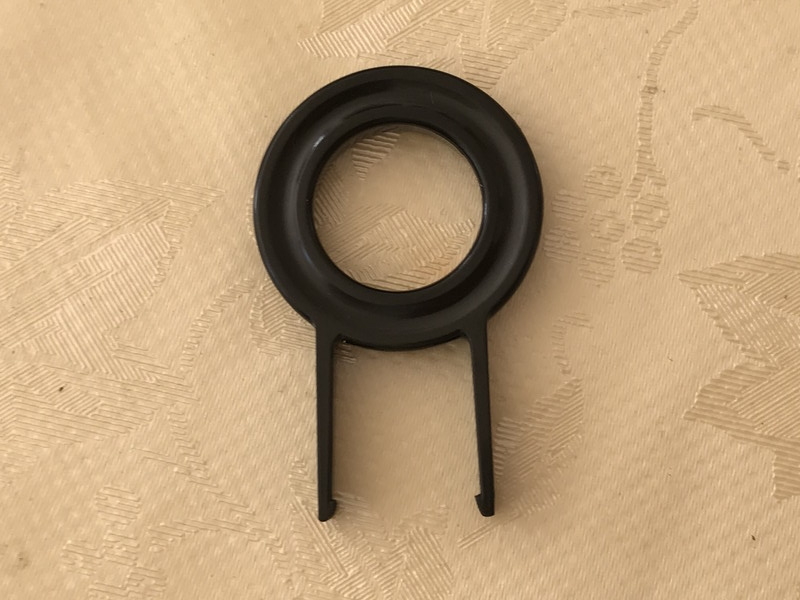
掃除をする訳ではないので、一列ずつ取外しOリングを差し込み、写真を見ながら元の位置に嵌め込む、の繰り返しです。


キートップの軸部分に押し込んで軽く入ります。爪で一番奥まで押し込みました。


Oリングの外径は約8mm、内径は約5mmです。キートップの軸の幅が約5.5mmでした(ノギスが無いので概算です)。Oリングの規格では P-5 が近いでしょうか。Oリングの材質は不明ですが非常に柔らかく、機械のシール用のOリングは転用できないと思います。

Razer BlackWidow Lite の場合、幅広のキーのガイド用ワイヤーが本体側に付いています(Happy Hacking Keyboard Lite2 の場合はキートップ側でした)。
横から覗いて見て、針金のあるキートップは手でゆっくりと引っ張ります。メカニカルスイッチからキートップが外れたら、横方向にスライドさせるとワイヤーの片側が外れるようになっています。
ガイド用ワイヤーが付いているキーは、BS(←)、enter、右shift、左shift、space の計5個でした。

オレンジ軸、見た目が奇麗ですね。スイッチ上部の乳白色の部分は LED です。見た目は、他サイトで見る多色用の LED と変わらないように見えますが、Razer BlackWidow Lite は白色のみです。caps のみ白色とグリーンの2色です。外観では違いは分かりませんでした。
キートップを外していると、縦方向の位置によってキートップの厚みや角度が異なっている事に気付きました。


一番左が最下段、右が最上段のキートップです。下から3段目、4段目のキートップが薄くなっていて、最下段・最上段になるにつれて厚くなっています。キー入力がしやすくなるように、カーブを付けるようになっているのですね。
動作確認
文字入力、下記のサイトの作動チェックも共に問題ありませんでした。
anysweb.co.jp
Oリングを取り付けた効果
期待していた程の効果は得られませんでした。
底まで押し込んだ時の金属音は柔らかくなったようにも思いますし、少し小さくなったようにも感じますが、「別世界」と思う程は変化しませんでした。
Happy Hacking Keyboard Lite2 のキー入力に慣れているので、キーの押し込みが少し強めなのかもしれません。メカニカルスイッチは作動点を過ぎれば入力を検知できるので、特に静音タイプのメカニカルスイッチのキーボードは奥まで押し込む必要はなく、表面を撫でるような入力方法で良いのかもしれません。
この文章を入力している時には、底付きさせないように気を付けながら入力していますが、このようなやり方だと音も静かで入力も楽に出来ます。徐々に慣れていければと考えています。
